- 1. Enregistrer l'écran avec le son et la webcam
- 2. Enregistrer l'écran des appareils iOS sur l'ordinateur
- 3. Créer facilement des vidéos professionnelle avec des outils d'IA, des effets et d'autres ressources créatives
- 4. Utilisez la puissance de l'IA pour améliorer la qualité de la voix, réduire les bruits de fond
- 5. Outils IA puissantes : générateur de miniature, générateur de clip, changeur de voix, texte en voix ou voix en texte, etc.

Comment redimensionner des vidéos en ligne : Solutions gratuites et en ligne pour les débutants
Récemment, j'ai voulu télécharger la même vidéo sur plusieurs plateformes sociales telles qu'Instagram, TikTok et Facebook. Je me suis alors rendu compte que toutes ces plateformes ont des ratios d'aspect différents et que je dois redimensionner ma vidéo avant de la télécharger. Fort heureusement, avec les bons outils, j'ai pu facilement redimensionner une vidéo en ligne et vous pouvez en faire autant. Je vous explique donc comment ajuster ou redimensionner vos vidéos avec différents outils en ligne, comme un pro.
- Partie 1. Pourquoi redimensionner vos clips vidéo ?
- Partie 2. Quels types de modifications pouvez-vous apporter à vos vidéos ?
- Partie 3 : Comment bien redimensionner vos vidéos avec DemoCreator ?
- Partie 4 : Les 7 meilleures solutions pour redimensionner une vidéo en ligne sur n'importe quelle plateforme
Partie 1 : Pourquoi redimensionner vos clips vidéo ?
Avant d'apprendre les différentes techniques pour redimensionner une vidéo en ligne, voyons pourquoi tant de personnes souhaitent faire de même :
Réduction de la taille : Peut-être souhaitez-vous partager la vidéo avec d'autres personnes, mais vous avez du mal à le faire en raison de sa taille trop importante. Dans ce cas, vous pouvez simplement réduire sa taille en modifiant sa fréquence d'images ou son ratio d'aspect.
Optimisation : Il est également possible de redimensionner la vidéo avant de la publier sur des plateformes sociales telles que YouTube, Facebook, Instagram et autres, car elles ont des exigences différentes en matière de vidéo.
Autres raisons : Plusieurs autres raisons peuvent justifier l'optimisation d'une vidéo, comme la redimensionner avant de l'envoyer par e-mail à quelqu'un, pour un montage vidéo, etc.
Partie 2 : Quels types de modifications pouvez-vous apporter à vos vidéos ?
Le montage vidéo est un large concept, et il se peut que vous souhaitiez appliquer les effets suivants à vos vidéos lorsque vous travaillez dessus :
Ajustement de l'image : Modifier l'image centrale de la vidéo pour répondre à vos besoins ou modifier sa fréquence d'images pour optimiser sa taille.
Zoom avant/arrière : Cette fonctionnalité permet d'effectuer un zoom avant sur un objet particulier ou un zoom arrière sur une image pendant la transition.
Panoramique : Le panoramique vidéo est une technique de transition très répandue dans laquelle le cadre se déplace horizontalement vers la droite ou vers la gauche.
Recadrage : Comme pour les images, il est possible de recadrer l'ensemble de l'écran/du canevas de la vidéo dans le format souhaité.
Découpage : Le découpage permet de modifier la longueur de la vidéo en supprimant les segments non désirés.
Ajustement de la vitesse : Il s'agit d'une technique pratique qui permet de modifier la vitesse de lecture de la vidéo (avance rapide ou ralenti).
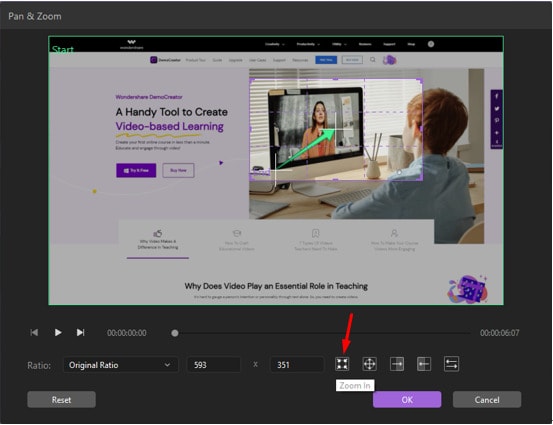
Partie 3 : Comment bien redimensionner vos vidéos avec DemoCreator ?
L'une des meilleures façons de redimensionner une vidéo consiste à utiliser un outil fiable comme Wondershare DemoCreator. Cette application complète vous permet d'enregistrer l'écran de votre système et de monter vos vidéos grâce à des tonnes de fonctionnalités facilement accessibles. Vous pouvez donc facilement utiliser l'application pour appliquer des tonnes d'effets de montage et adapter vos vidéos à différentes plates-formes sociales.
Méthode 1 : Réglage de la fréquence d'images et de la taille de la vidéo pendant l'enregistrement
Si vous ne voulez pas passer du temps à monter la vidéo, vous pouvez simplement prendre des mesures préventives lors de l'enregistrement de la vidéo. La première chose à faire est de connaître les dimensions générales et les ratios d'aspect des différentes plates-formes de réseaux sociaux.
|
Les médias |
Les dimensions de la vidéo |
Le ratio d'aspect |
Les formats |
Taille maximale |
Longueur maximale |
|---|---|---|---|---|---|
|
Les publications sur Facebook |
1280 x 720 pixels |
1280 x 720 pixels |
MP4 ou MOV |
2GO |
120 minutes |
|
Facebook Stories |
500 x 500 pixels (min) |
9:16 |
MP4 or MOV |
4GO |
15 secondes |
|
YouTube |
240p à 2160p |
16:9 |
MOV, AVI, MP4, FLV, WMV, etc. |
128GO |
12 heures |
|
Posts Instagram |
600 x 600 pixels (min) |
16:9, 1:1, ou 4:5 |
MP4 ou MOV |
4GO |
60 secondes |
|
Instagram Stories |
600 x 1067 pixels (min) |
9:16 |
MP4 ou MOV |
4GO |
15 secondes |
|
IGTV |
720p (min) |
9:16 |
MP4 |
3.6GO |
60 minutes |
|
TikTok |
1080×1920 pixels |
9:16 |
MP4 ou MOV |
287,6 MO |
60 secondes |
|
|
320p à 1280p |
1:2.39 ou 2.39:1 |
MP4 ou MOV |
512 MO |
140 secondes |
Parfait ! Une fois que vous connaissez les proportions et les dimensions requises pour les différentes plateformes, vous pouvez facilement utiliser DemoCreator. Pour enregistrer votre écran, il suffit de démarrer Wondershare DemoCreator et de sélectionner un mode d'enregistrement à partir de son écran d'accueil.

Il vous suffit ensuite de configurer l'entrée audio (comme le microphone ou le son du système) et l'entrée de la webcam. Vous pouvez accéder aux paramètres de personnalisation pour définir manuellement une zone d'enregistrement sur l'écran. Vous pouvez également sélectionner une fréquence d'images pour l'enregistrement vidéo sur DemoCreator.
Il vous suffit ensuite de cliquer sur l'icône rouge pour commencer à enregistrer votre écran à la fréquence d'images et au format d'image sélectionnés.
Méthode 2 : Utiliser le logiciel de montage vidéo de DemoCreator pour redimensionner et ajuster votre vidéo
Comme je l'ai mentionné ci-dessus, Wondershare DemoCreator intègre également un outil de montage vidéo auquel vous pouvez accéder depuis sa page d'accueil. Une fois l'interface du logiciel de montage vidéo ouverte, il vous suffit d'y charger votre vidéo et de la glisser-déposer sur la timeline dans le panneau inférieur.
Vous pourrez ensuite utiliser les fonctionnalités intégrées de DemoCreator pour effectuer toutes sortes de montages et appliquer de nombreux effets à la vidéo.
- Zoom avant ou arrière sur la vidéo
Une fois la vidéo chargée, vous pouvez aller dans la section " Effets " de la barre latérale, trouver la fonctionnalité " Panoramique et zoom " et l'ajouter à la vidéo sur la timeline. Il est désormais possible de sélectionner l'effet pour trouver les fonctionnalités de zoom avant et de zoom arrière dans le panneau inférieur. Vous pouvez également ajuster le ratio d'aspect de la vidéo ou modifier sa zone focale.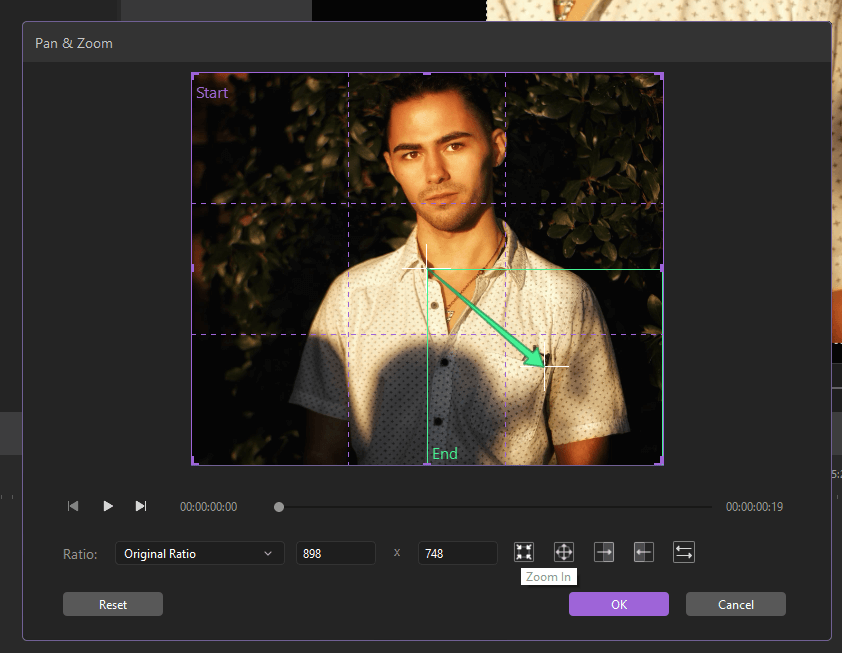
- Panoramique ou changement d'écran
Dans la même fenêtre Panoramique et Zoom de DemoCreator, vous pouvez également trouver trois options supplémentaires en bas. Ils permettent d'appliquer les effets de panoramique à gauche ou à droite pour déplacer l'écran dans la direction souhaitée. Il existe également un effet de Permutation que vous pouvez appliquer pour intervertir le début et la fin de la vidéo.
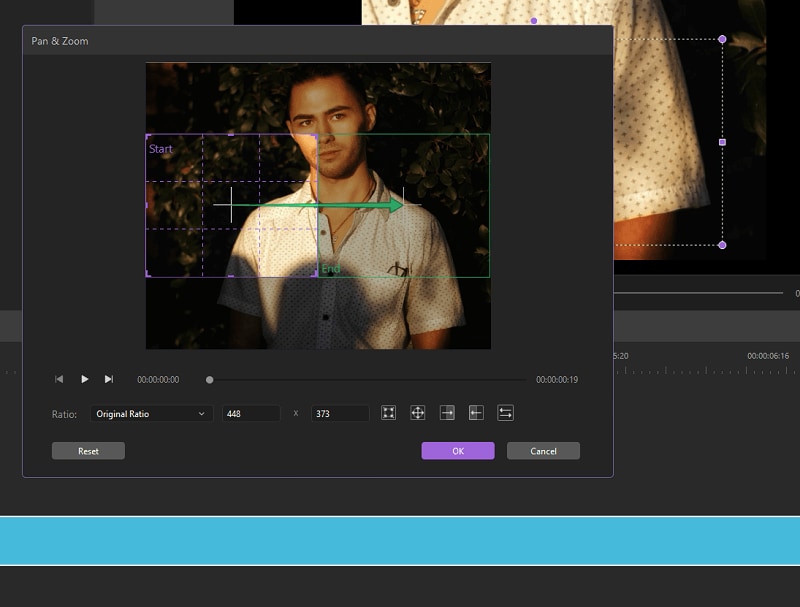
- Recadrer votre vidéo
L'outil de montage DemoCreator vous permet également de recadrer l'écran de votre vidéo. Une fois la vidéo ajoutée à la timeline, vous pouvez cliquer sur l'icône de recadrage dans la barre d'outils. Une nouvelle fenêtre s'ouvre, vous permettant de sélectionner manuellement la zone de votre fenêtre que vous souhaitez recadrer.
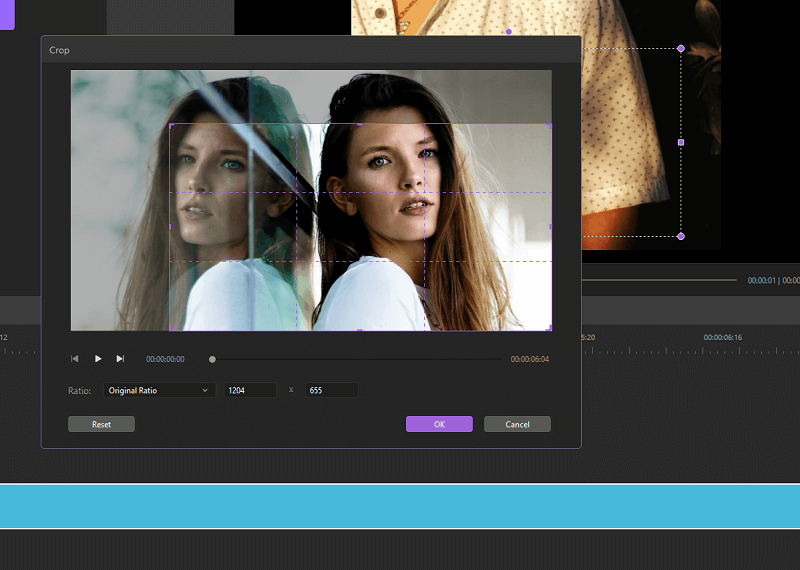
- Découpez votre vidéo
En montage vidéo, il est fréquent que l'on veuille se débarrasser d'un segment indésirable du clip. Il vous suffit pour cela de déposer la vidéo sur la timeline, en bas, et de déplacer le curseur jusqu'à la fin du clip (son icône devient alors violette). Vous pouvez à présent faire glisser le curseur vers l'arrière ou vers l'avant pour découper le clip et vous pouvez également cliquer sur l'icône de marqueur dans la barre d'outils pour ajouter des marqueurs entre les deux.
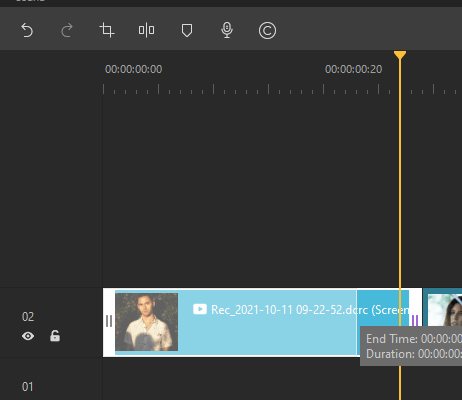
- Réglez la vitesse de la vidéo
Il existe également plusieurs autres options de montage auxquelles vous pouvez accéder sur DemoCreator. Une fois le clip sélectionné, des options permettant de modifier la vitesse de lecture, l'opacité, la composition, etc. s'affichent sur le côté. Vous pouvez simplement utiliser les options du curseur pour définir une valeur préférée pour sa lecture et d'autres paramètres.
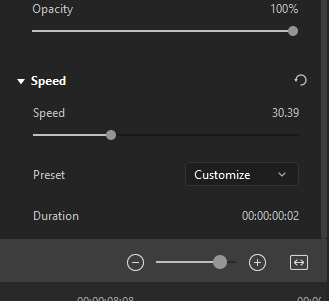
Partie 4 : Les 7 meilleures solutions pour redimensionner une vidéo en ligne sur n'importe quelle plateforme
Même s'il existe de nombreuses options pour redimensionner une vidéo en ligne, je vous conseille d'essayer les solutions suivantes, car elles sont faciles à utiliser et donnent des résultats professionnels.
Le logiciel de montage vidéo d'Adobe Spark est disponible en ligne et permet d'effectuer toutes sortes de montages élémentaires à tout moment. Une fois que vous avez téléchargé une vidéo, vous pouvez facilement la mettre à l'échelle, la découper, la recadrer ou la redimensionner en fonction de vos besoins.
L'avantage, c'est qu'Adobe Spark présente déjà différents ratios d'aspect pour toutes les principales plateformes de réseaux sociaux. Vous pouvez simplement sélectionner un préréglage existant et redimensionner votre vidéo pour la plateforme cible en ligne.
Avantages :
- Rapide et facile à utiliser
- Des tonnes de préréglages pour les principales plateformes sociales
Inconvénients :
- Options d'édition limitées
- Un peu cher
Prix : 9,99 $ par mois
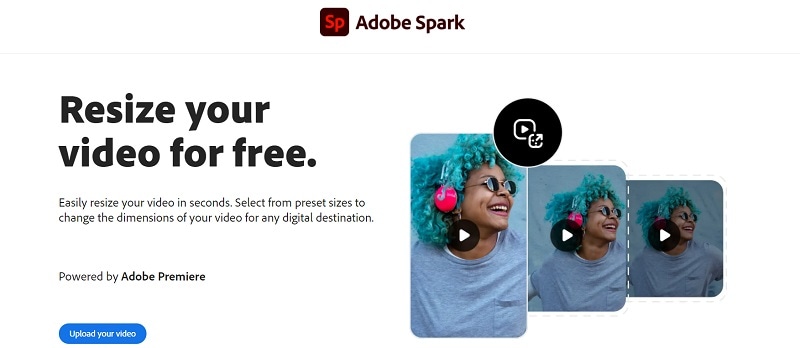
Clideo est un autre logiciel de montage vidéo en ligne très prisé que vous pouvez utiliser comme bon vous semble. L'application propose une fonctionnalité intégrée de redimensionnement d'une vidéo en ligne que vous pouvez utiliser sans expérience préalable.
Au-delà des options de redimensionnement vidéo personnalisées, il vous permet également de sélectionner n'importe quel préréglage pour les différentes plateformes de réseaux sociaux. Clideo a également trouvé une solution intelligente pour rendre vos vidéos verticales horizontales et vice-versa.
Avantages :
- Des tonnes de fonctionnalités avancées au même endroit
- Peut également convertir vos vidéos en plus de 20 formats
Inconvénients :
- Cher
Prix : 9 $ par mois
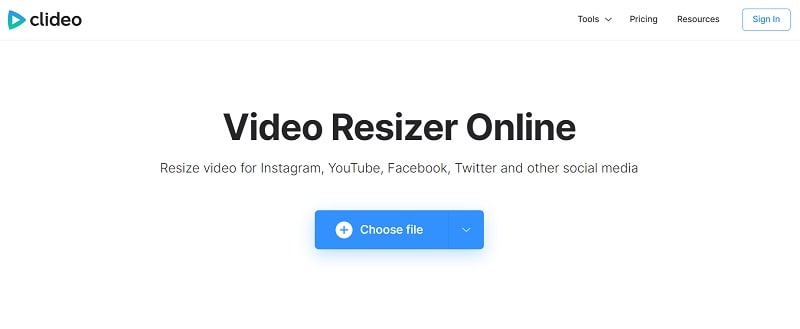
Comme son nom l'indique, EZGIF propose plusieurs options pour créer, convertir et modifier des GIF. Une option dédiée est cependant disponible sur son site web pour redimensionner une vidéo en ligne gratuitement.
Vous pouvez télécharger une vidéo depuis votre système ou simplement coller son URL sur l'interface d'EZGIF. Vous pouvez ensuite sélectionner le format d'image et définir manuellement la fréquence d'images souhaitée. Vous pouvez ensuite exporter la vidéo redimensionnée dans n'importe quel format compatible, comme MP4, MOV, FLV, AVI, etc.
Avantages :
- Gratuit et facile à utiliser
Inconvénients :
- Aucune autre fonctionnalité de montage vidéo
- La taille maximale des vidéos compatibles est de 100 Mo.
Prix: Gratuit
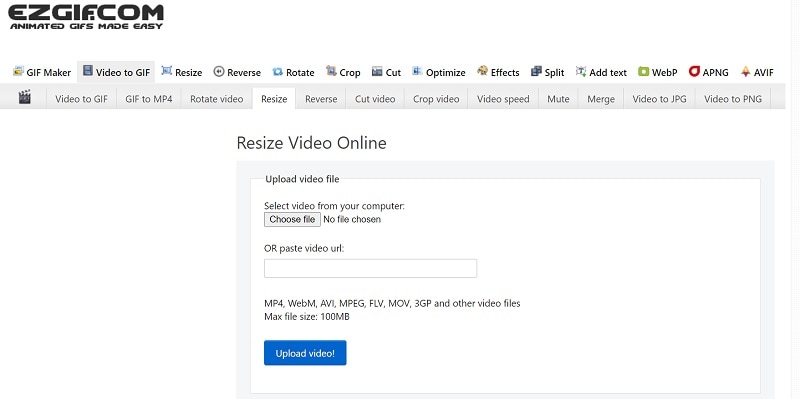
Si vous recherchez une solution standard pour redimensionner une vidéo en ligne, essayez cette option. Bien qu'il ne dispose pas d'un outil de montage vidéo dédié, vous pourrez redimensionner votre vidéo manuellement.
Selon vos besoins, il vous suffit de vous rendre sur son site web et de télécharger votre vidéo. Vous pouvez ensuite définir manuellement la largeur et la hauteur de la vidéo et l'exporter dans le format souhaité. Il permet d'exporter des vidéos dans de nombreux formats tels que MOV, MP4, FLV, AVI, WMV, 3GP, etc.
Avantages :
- Traitement rapide
- Gratuit
Inconvénients :
- Assez difficile à utiliser
- Aucun traitement par lots n'est possible
Prix: Gratuit
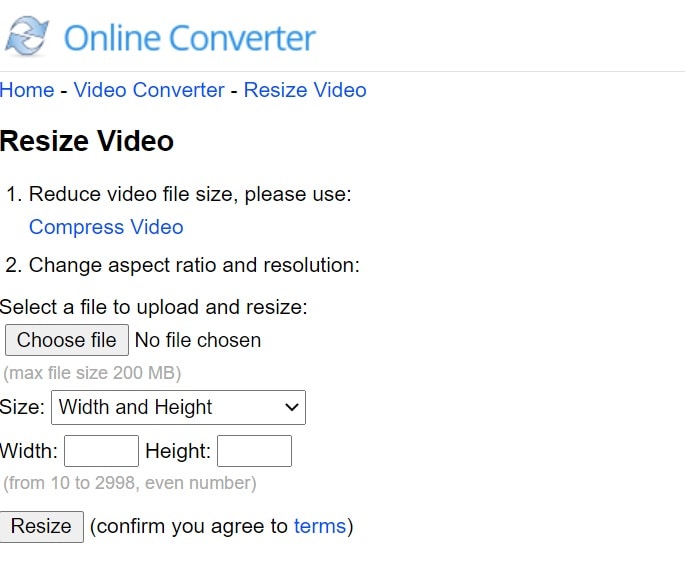
Veed.io a développé l'un des outils web les plus avancés que vous pouvez utiliser pour redimensionner une vidéo en ligne. Il fournit un support intégré pour le montage complet de vidéos HD.
Vous pouvez également utiliser l'outil en ligne pour recadrer ou découper vos vidéos. Le plus intéressant, c'est qu'il existe toutes sortes de préréglages existants pour YouTube, Facebook, Instagram, Twitter et d'autres plateformes que vous pouvez choisir pour redimensionner vos vidéos facilement.
Avantages :
- Rapide et facile à utiliser
- Propose plusieurs autres options de montage
Inconvénients :
- La version gratuite limite la taille des vidéos à 50 Mo.
- Sa version premium est chère
Prix: Gratuit ou 12 $ par mois
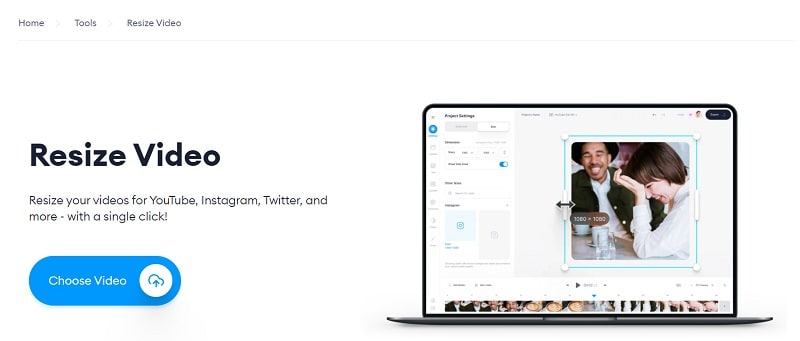
Animaker a également proposé une autre solution rapide et efficace pour redimensionner une vidéo en ligne. Pour l'utiliser, il vous suffit de télécharger votre vidéo sur son site web et de sélectionner un ratio d'aspect tel que 1:1, 16:9, 9:16, etc.
L'outil en ligne traitera ensuite automatiquement la vidéo et la redimensionnera en conséquence. Vous pouvez ensuite télécharger la vidéo redimensionnée ou la partager directement sur plus de 20 plateformes de réseaux sociaux compatibles.
Avantages :
- Gratuit
- Compatible avec plusieurs plates-formes sociales
Inconvénients :
- Peut être compliqué à utiliser
- Incompatible avec la conversion de plusieurs vidéos en une seule fois
Prix: Gratuit

Pour finir, vous pouvez également utiliser Fastreel, un logiciel de montage vidéo en ligne développé par Movavi. Une fois votre vidéo chargée, vous pouvez sélectionner son format cible, effectuer un zoom avant/arrière et recadrer l'image comme bon vous semble.
Bien que cet outil offre une solution intelligente pour redimensionner une vidéo en ligne, sa version gratuite laisse un filigrane sur vos vidéos. Pour éviter cela, passez simplement à la version premium de Fastreel.
Avantages :
- De nombreuses options de montage vidéo
- Différents préréglages pour les plateformes de réseaux sociaux
Inconvénients :
- La version gratuite laisse un filigrane
- Cher
Prix: Gratuit (avec filigrane), 5,99 $ par vidéo ou 19,95 $ par mois
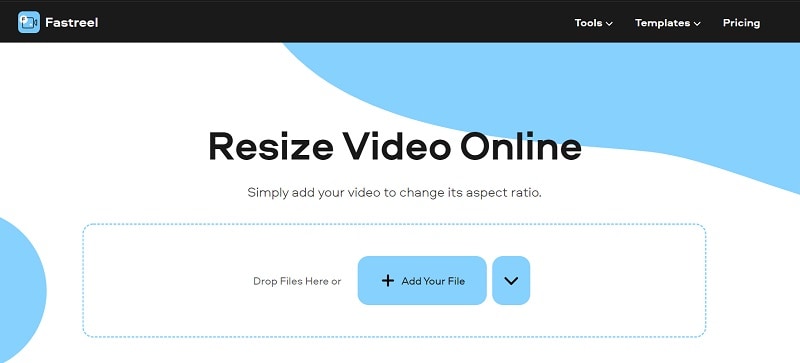
Partie 5 : Conclusion
Je suis certain que ce guide vous a aidé à choisir la meilleure option pour redimensionner une vidéo en ligne. Voici 7 outils différents pour vous aider à redimensionner une vidéo en ligne. Vous pouvez les utiliser sur n'importe quelle plateforme. Si certains de ces outils sont disponibles gratuitement, d'autres ont des fonctionnalités accessibles à leurs utilisateurs privilégiés. Si vous souhaitez bénéficier des meilleures solutions d'enregistrement et de montage vidéo, il vous suffit d'essayer Wondershare DemoCreator. Enregistreur et logiciel de montage vidéo très simple d'utilisation, il possède de nombreuses fonctionnalités qui vous permettront de créer des contenus instructifs et créatifs très rapidement.

![Top 10 des logiciels de studio d'enregistrement gratuits [Mise à jour 2025]](https://images.wondershare.com/democreator/thumbnail/edit-videos-on-windows.jpg)


